
新年度を間近に迎え、企業では組織の変更などあわただしい季節になりました。
そこで今回は『エクセルの組織図を一瞬で作る方法』と題して、SmartArt(スマートアート)をより効率的に活用してキレイな組織図を作成するワザにフォーカスします。
過去記事 からさらに進化したテクニックをご覧ください。
組織図を一瞬で作る
まず、手元にある組織の部署名の羅列をエクセルに打ち込みます。
このときに、一列にすべて打ち込むのではなく、下図のように階層別に列を分けて入力しておくとよいです。
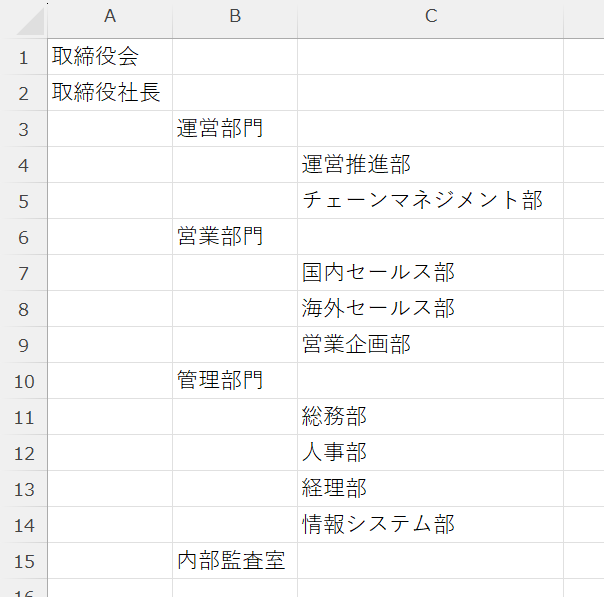
▲こんな感じ
つぎに、組織名称の入っているセル範囲(サンプルの場合はセルA1からC15)を選択してコピーします。
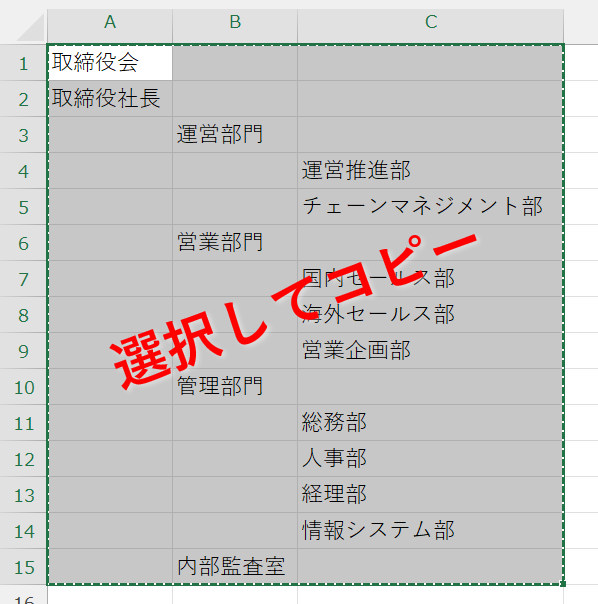
▲セル範囲を選択し 右クリックからコピー
これを「メモ帳」を起動して貼り付けます。
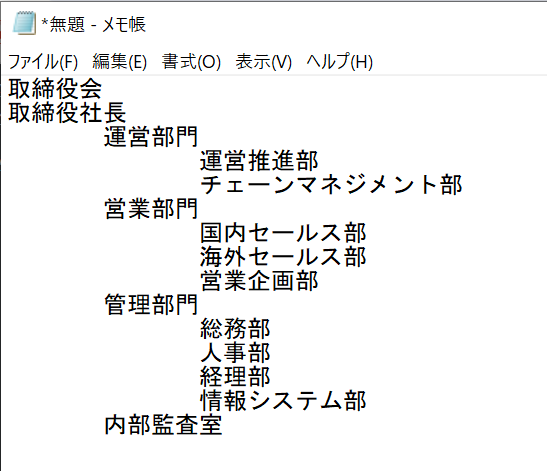
▲メモ帳に貼付ける
さらにこのメモ帳の内容のテキストすべてを選択して、もう一度コピーします。
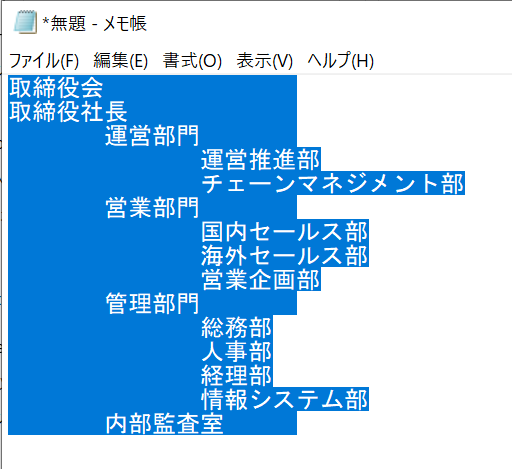
▲メモ帳のテキストをコピー
ふたたび エクセルに戻り、メニューの「挿入」>「図」>「SmartArt」とすすすみます。
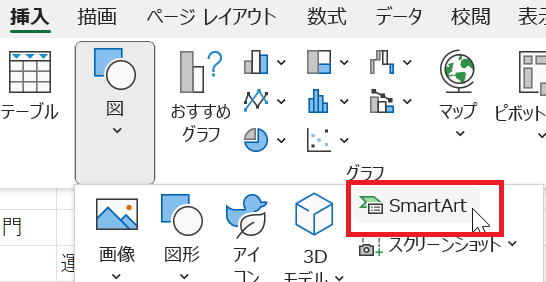
SmartArt のダイアログが表示されたら、「階層構造」の中の「組織図」を選択し「OK」をクリックします。
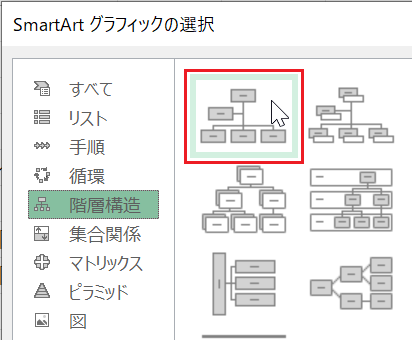
▲「組織図」をチョイス
エクセルのシート上に 組織図のツリーが表示されたら、キーボードの Ctrl + V キーを押下して「貼り付け」します。
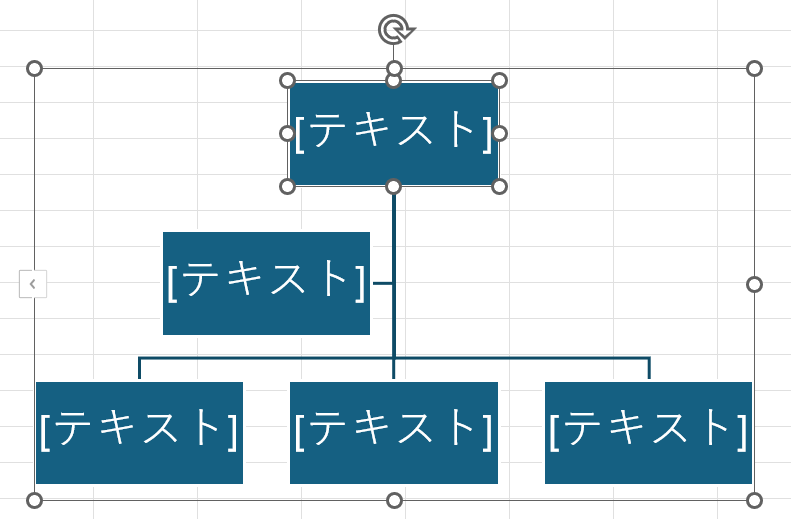
▲このツリーが表示されたら Ctrl + V
すると、ツリーに元の組織名称が反映します。
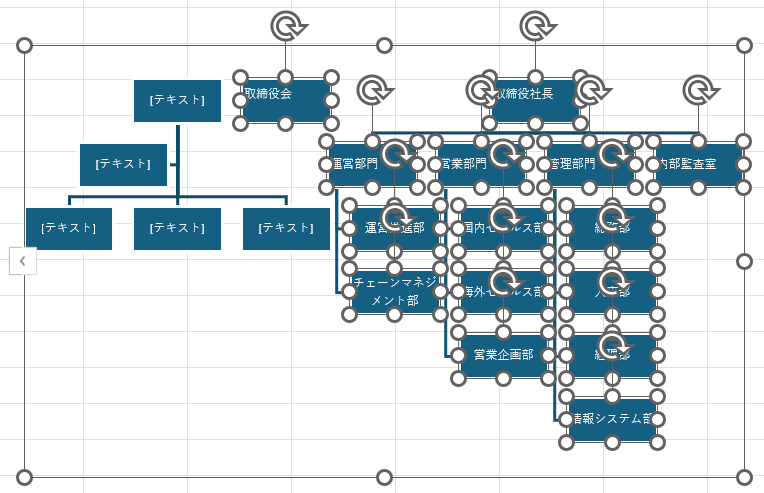
▲組織の名称が入った!
最後にツリーの左側に残っている余計な部分([テキスト] と表示されているボックス)を削除すれば完成です。
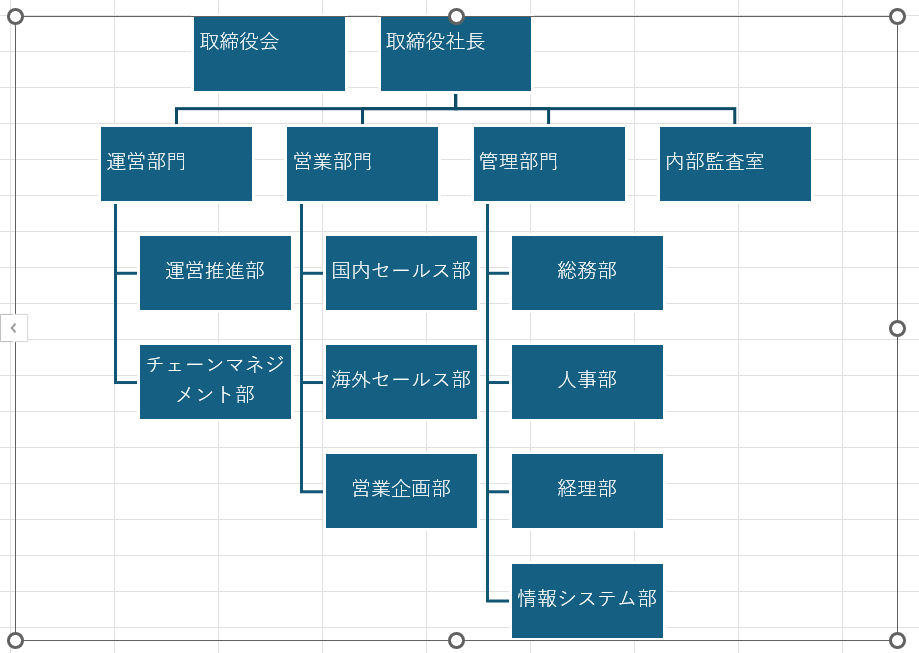
▲きれいな組織図の完成
いかがでしたでしょうか。
え?「これが一瞬か?」って?
はい。「先輩、ちょと一瞬いいっすか?」の一瞬です。
図解して説明すると少し長いのですが、実際に自分で手を動かしてみるとかなりスピーディーに処理できることを実感していただけると思います。
『エクセルの組織図を一瞬で作る方法|スマートアート活用術』はここまで。
その他の関連記事と合わせて仕事や趣味に役立ててください。
関連記事・広告